如何快速把很多图片放到Excel表和名字一一对应
来源:网络收集 点击: 时间:2024-03-12【导读】:
工作中有的时候要在Excel表中插入很多的图片,并且要跟名字一一对应,可以用下面的方法快速操作品牌型号:华硕Y481C系统版本:Windows7软件版本:Excel2016方法/步骤1/7分步阅读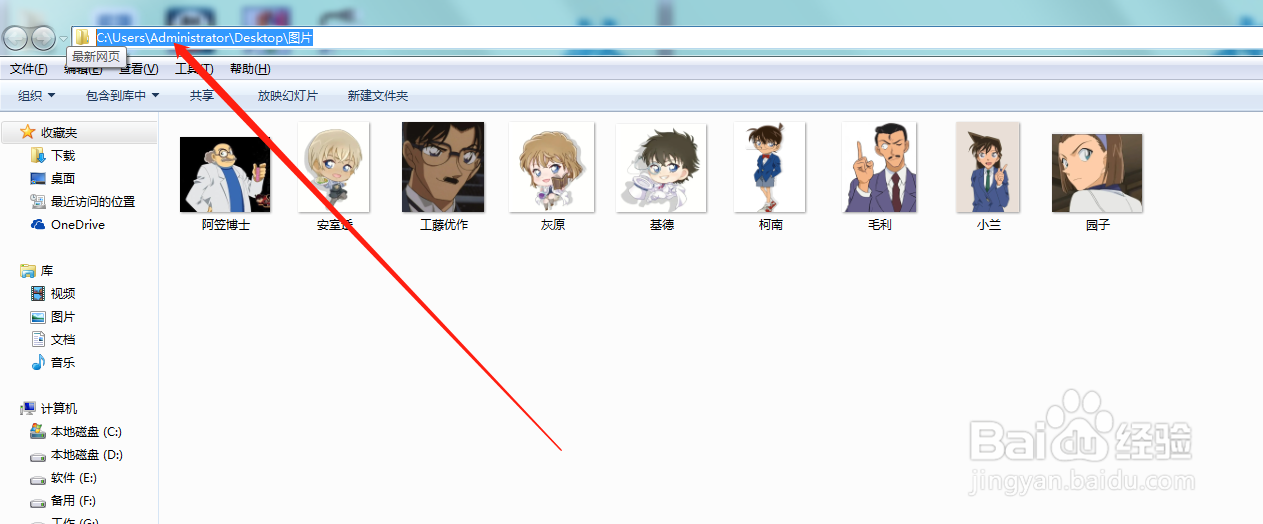
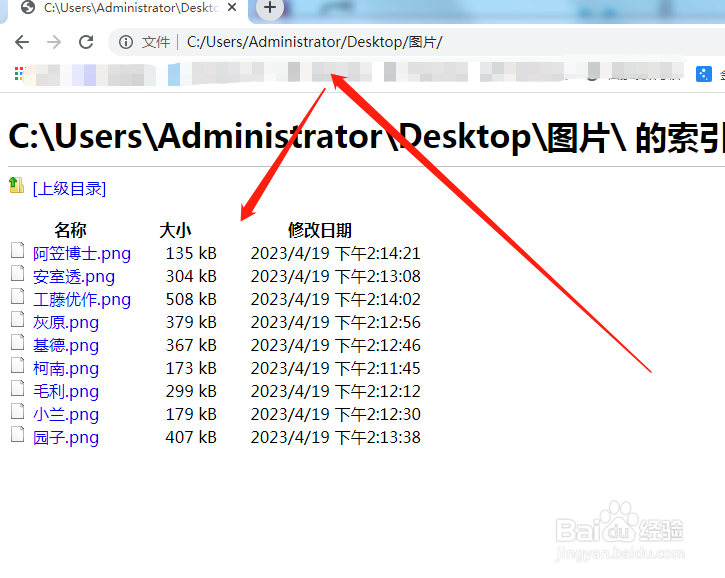 2/7
2/7
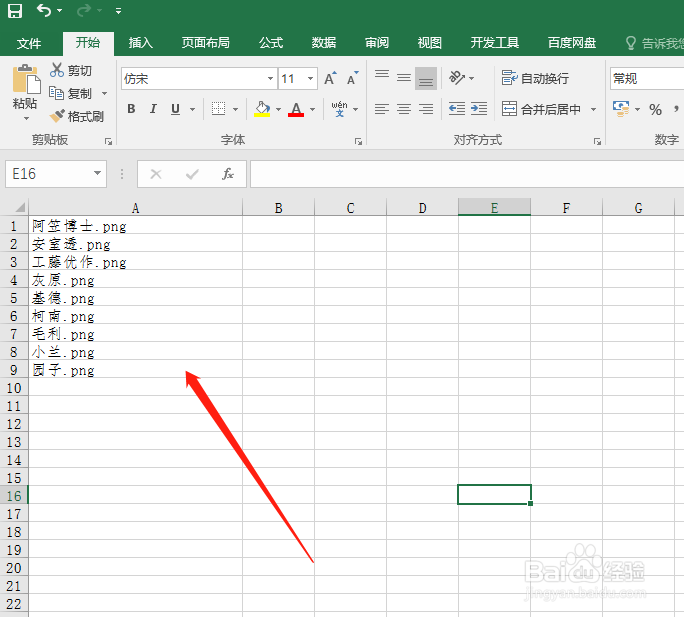 3/7
3/7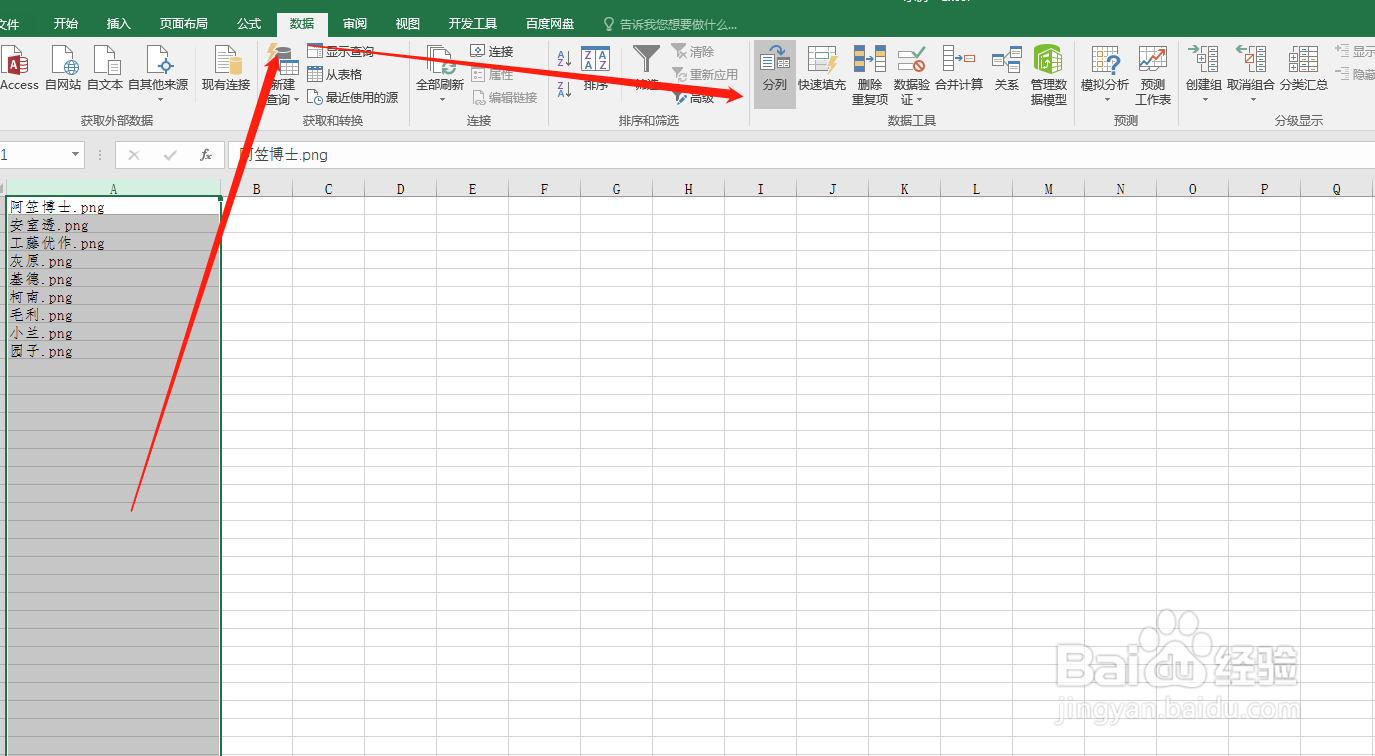
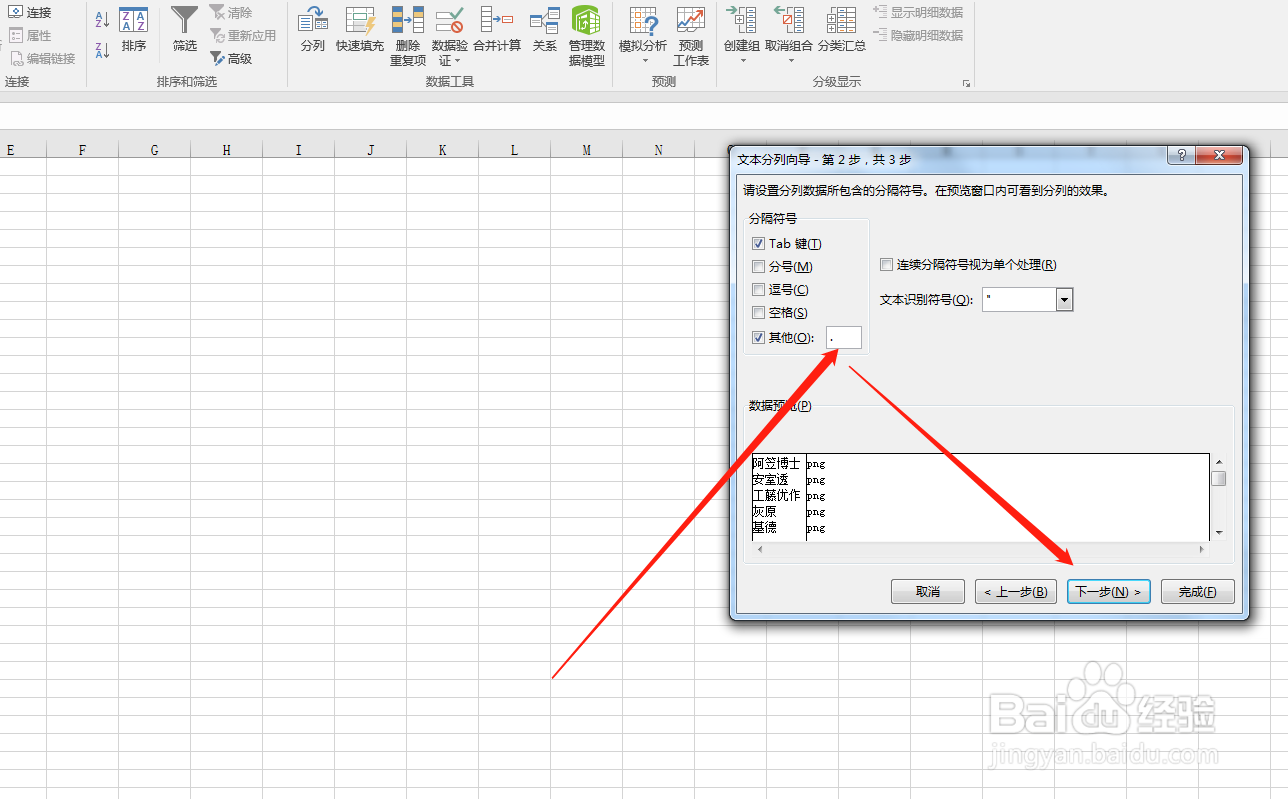
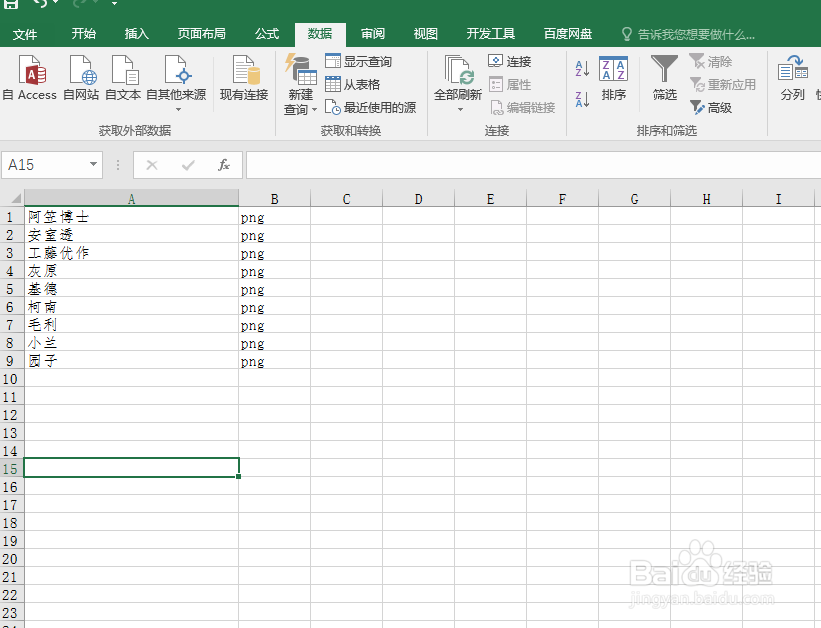 4/7
4/7 5/7
5/7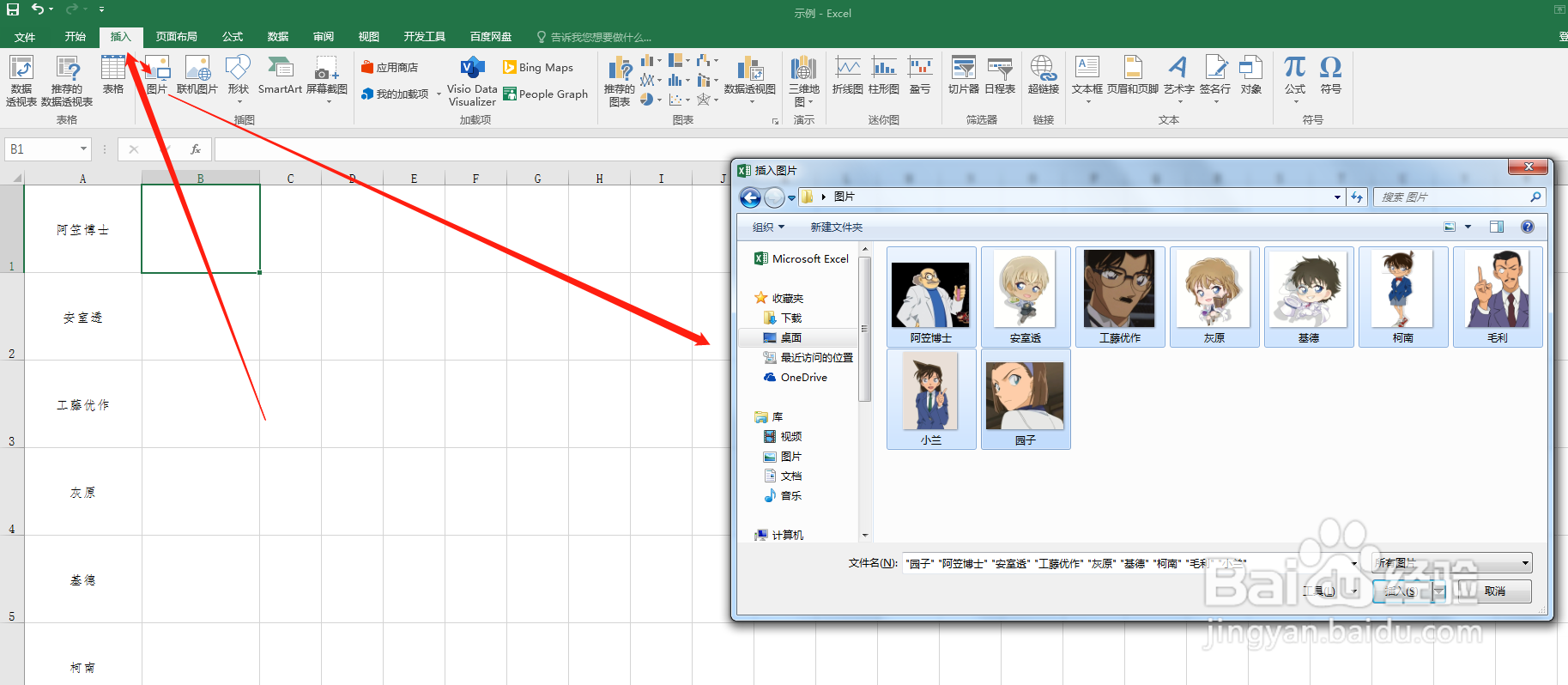 6/7
6/7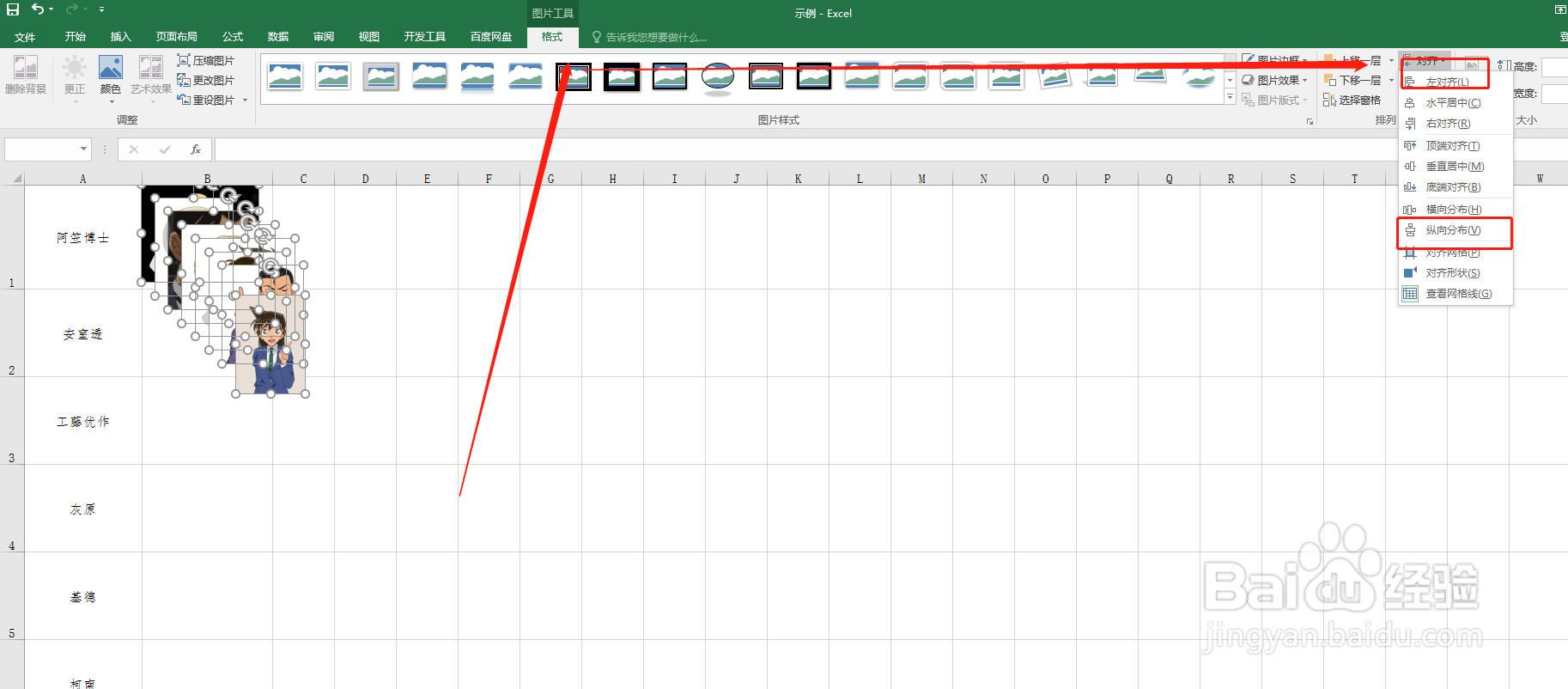 7/7
7/7
将所有图片放到一个文件夹,复制【文件夹地址】,打开网页粘贴刚刚复制的地址,就会显示所有图片的名称、大小、修改日期等信息,点击Ctrl+a,复制
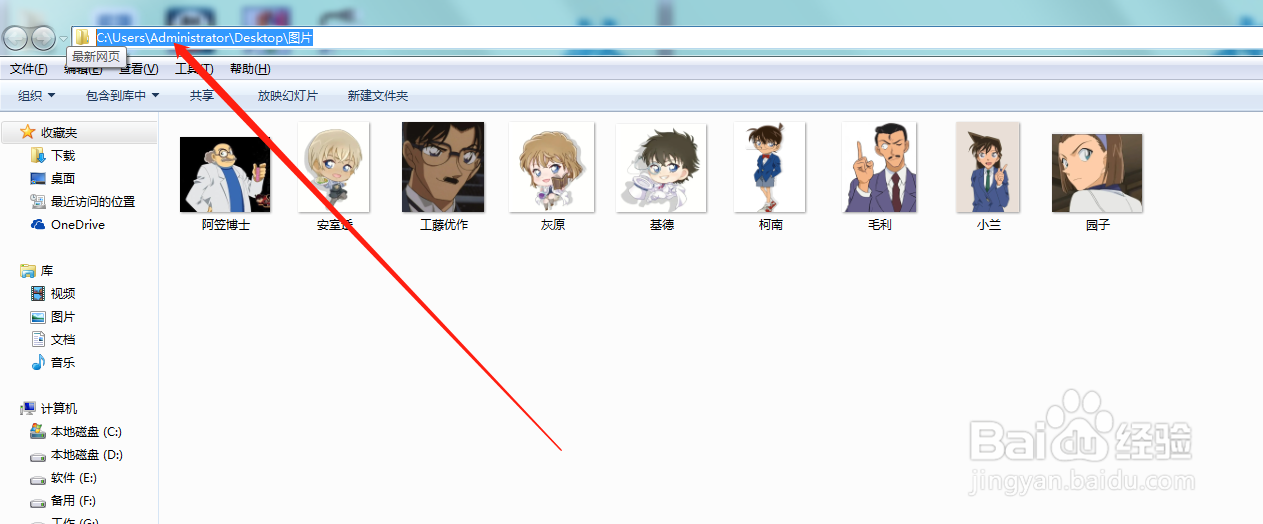
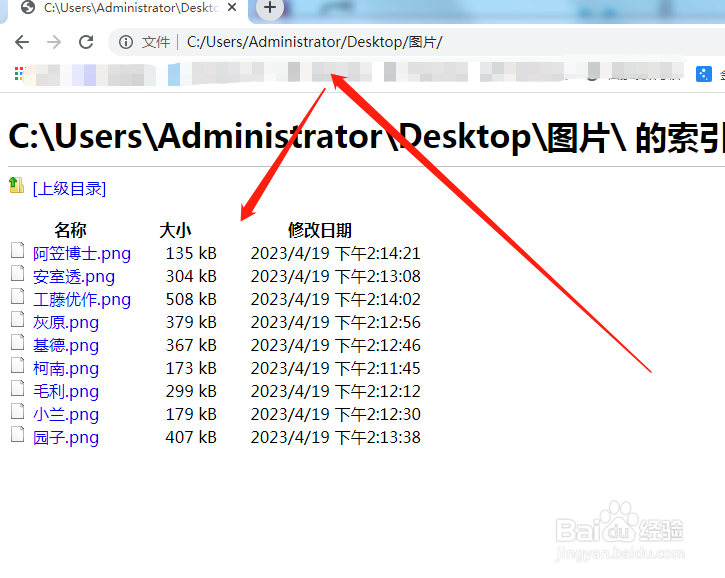 2/7
2/7打开Excel表格,右键【粘贴-使用目标主题】,将无用的行删除

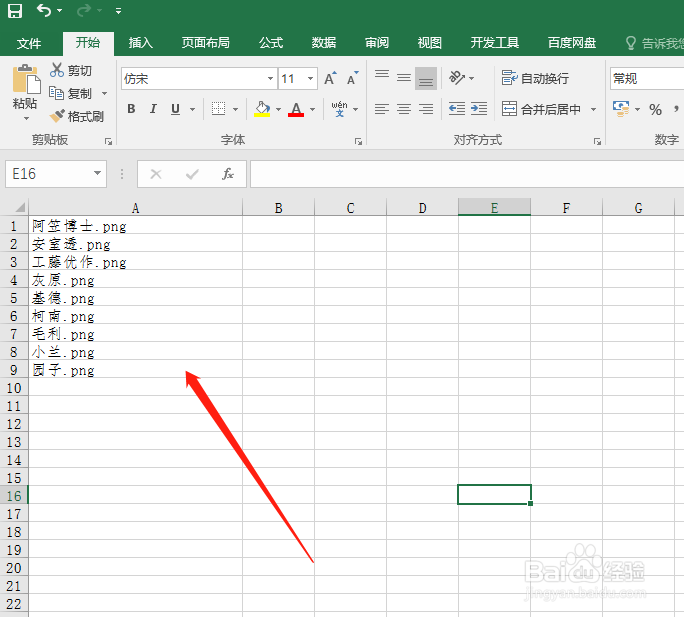 3/7
3/7去掉图片后面的后缀,选中整行,点击【数据】-【分列】,分隔符号那里选择【其他】输入一个“·”点击下一步即可,然后将后缀名那列删除
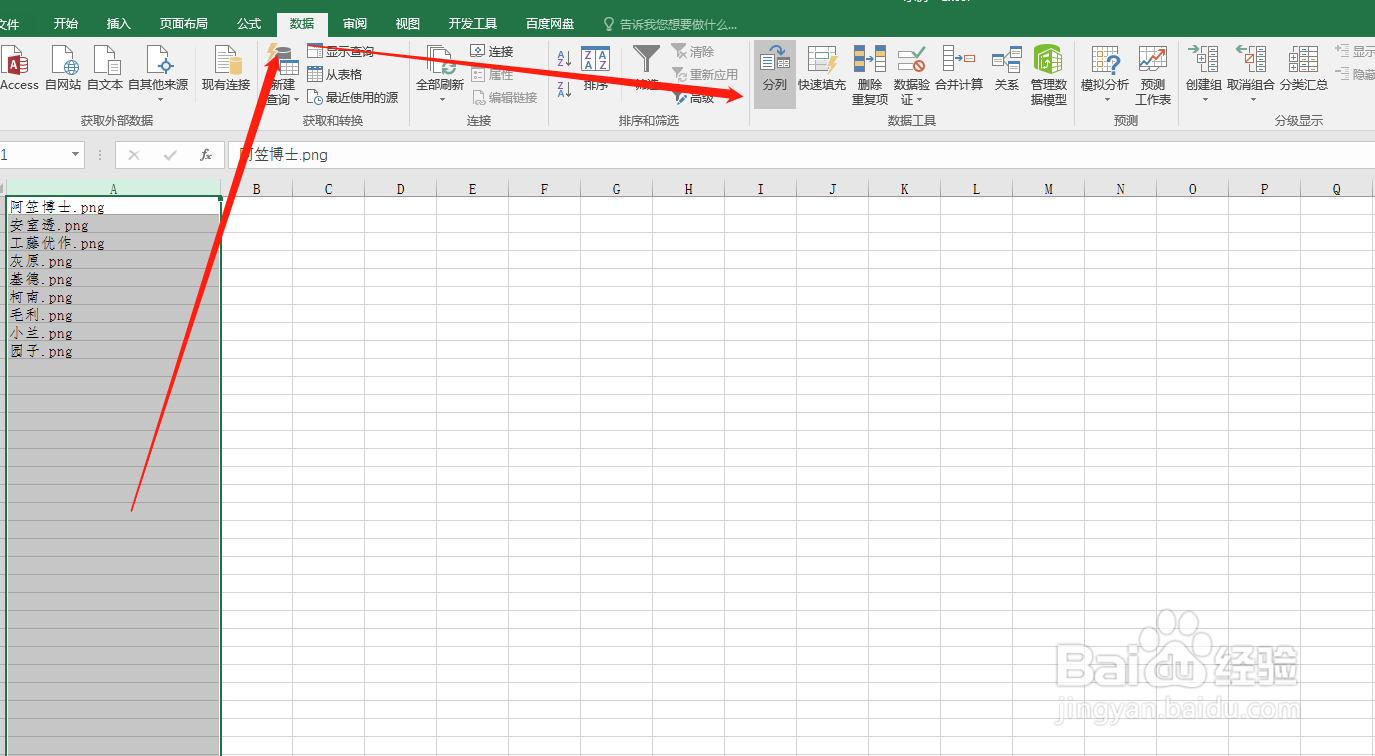
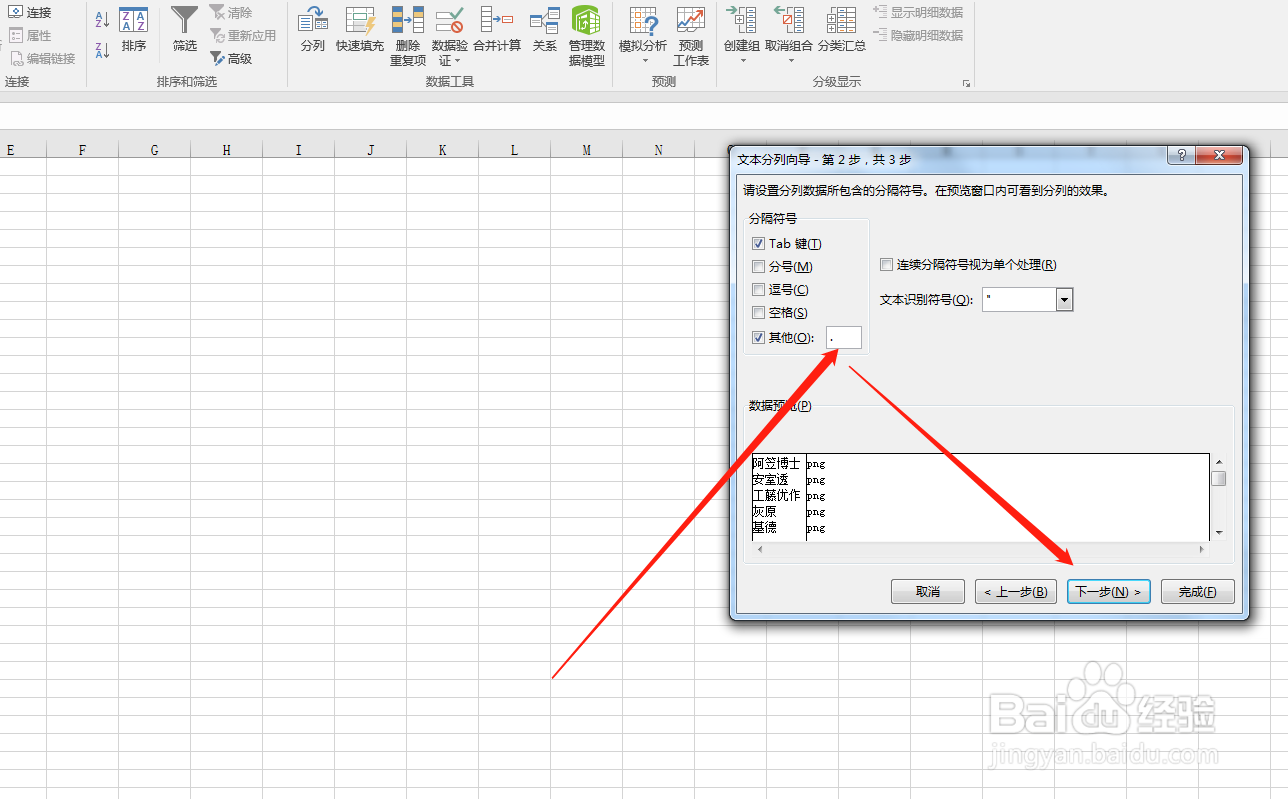
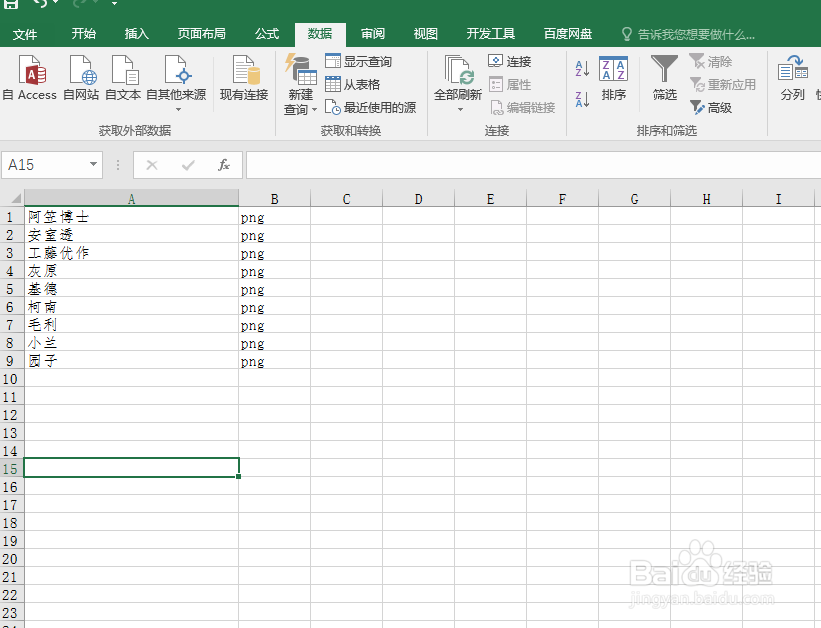 4/7
4/7选中姓名列调整需要的行高,点击【数据】-【升序排序】
 5/7
5/7选中第一个名字旁边要放图片的单元格,点击【插入】-【图片】,选中文件夹中所有的图片
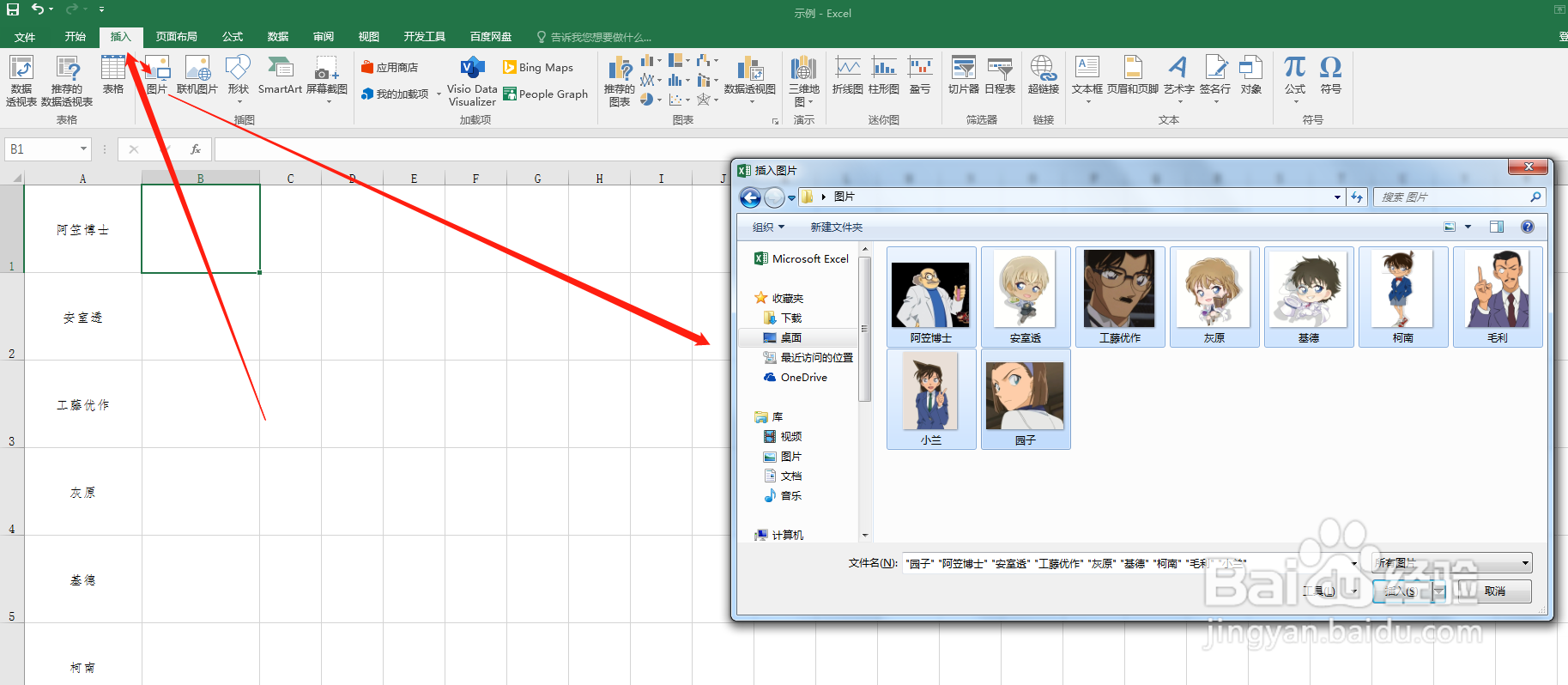 6/7
6/7选中最下面一张图片和最上面一张图片,分别放在第一个名字和最后一个名字旁边放图片的单元格,然后点击Ctrl+a选中所有图片,点击【格式】-【对齐】,先左对齐,然后纵向分布
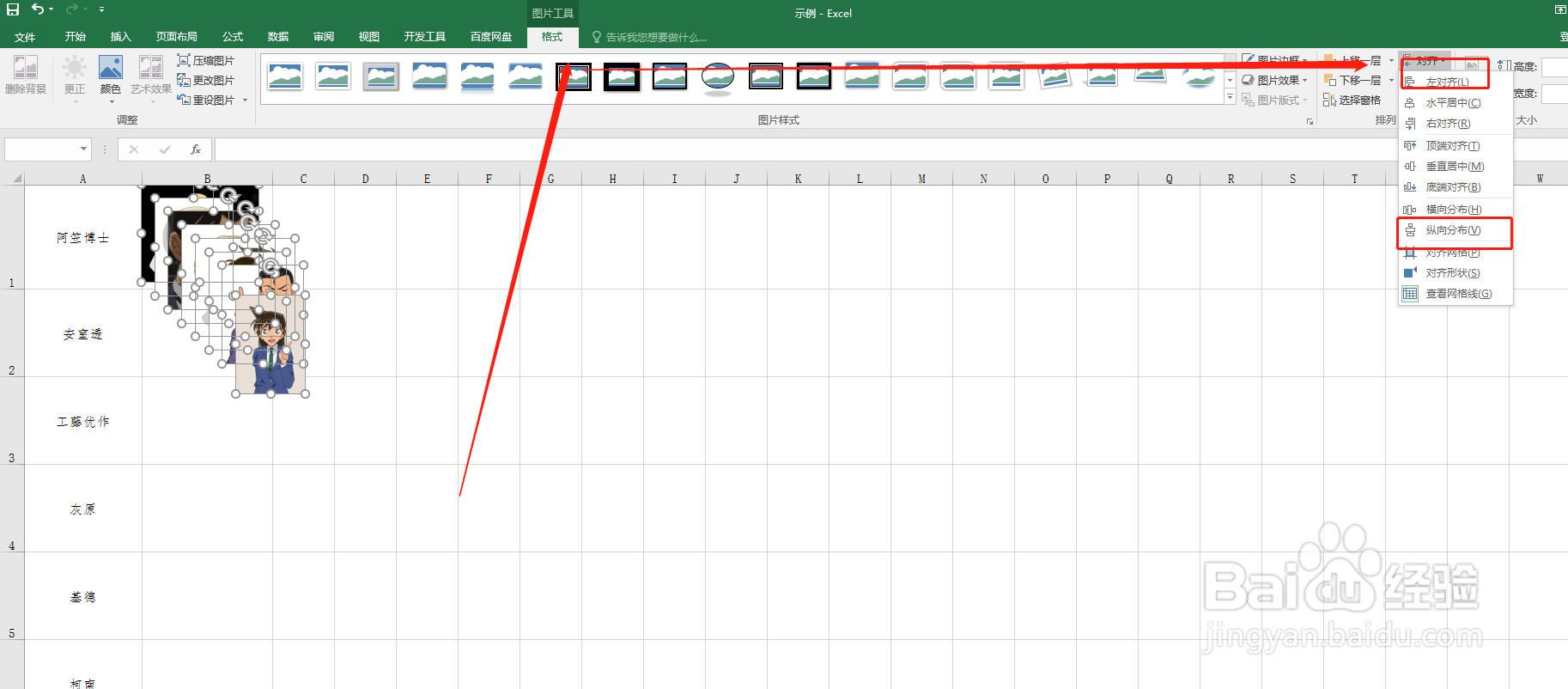 7/7
7/7点击【格式】-高宽那里取消【锁定纵横比】,可以根据实际统一修改图片大小

版权声明:
1、本文系转载,版权归原作者所有,旨在传递信息,不代表看本站的观点和立场。
2、本站仅提供信息发布平台,不承担相关法律责任。
3、若侵犯您的版权或隐私,请联系本站管理员删除。
4、文章链接:http://www.1haoku.cn/art_334625.html
上一篇:怎么保存快手上面的图片到手机
下一篇:全民K歌如何关闭视频自动播放?
 订阅
订阅